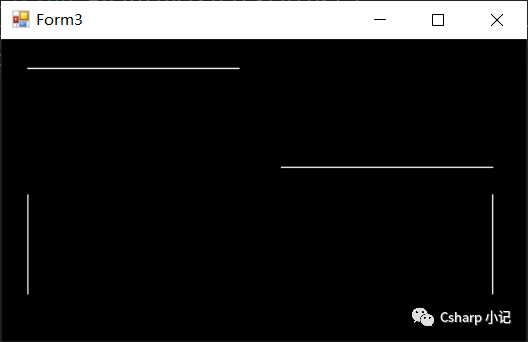-
在 Paint事件中使用ControlPaint来绘制边框,这个在之前写过,也是我目前使用的较多的方式。
private void panel1_Paint(object sender, PaintEventArgs e) { //上边框 ControlPaint.DrawBorder(e.Graphics, this.ClientRectangle, Color.White, 0, ButtonBorderStyle.Solid, //左边Color.White, 1, ButtonBorderStyle.Solid, //上边Color.White, 0, ButtonBorderStyle.Solid, //右边Color.White, 0, ButtonBorderStyle.Solid);//底边 }-
也是在 Paint事件中进行绘制,不过是使用DrawLine(s)或者DrawRectangle来绘制
private void panel2_Paint(object sender, PaintEventArgs e) { //全边框 //e.Graphics.DrawRectangle(new Pen(Color.White,1), panel2.ClientRectangle.X+1, panel2.ClientRectangle.Y+1, panel2.ClientRectangle.Width-2, panel2.ClientRectangle.Height-2);//下边框 e.Graphics.DrawLine(new Pen(Color.White, 1), panel2.ClientRectangle.X, panel2.ClientRectangle.Y + panel2.ClientRectangle.Height-1, panel2.ClientRectangle.X + panel2.ClientRectangle.Width, panel2.ClientRectangle.Y + panel2.ClientRectangle.Height-1); }-
使用控件+Dock属性的方式,即将一个Panel或者其他控件的宽度或者高度设置为1,需要设置到哪个边框设置对应的Dock属性
private void DrawBorderLeft() { //左边框 Panel panel = new Panel(); panel.Dock= DockStyle.Left; panel.BackColor = Color.White; panel.BorderStyle = BorderStyle.None; panel.Width = 1; panel3.Controls.Add(panel); }-
使用 Padding属性,即大控件套小控件,小控件设置Dock=Fill,会根据设置的Padding有一个间隔,这个方式用来做自定义窗体(一般会把原始边框去掉)的边框不错
private void DrawBorderRight() { //右边框 panel4.BackColor = Color.White; panel4.Padding = new Padding(0,0,1,0);Panel panel = new Panel(); panel.Dock = DockStyle.Fill; panel.BackColor = Color.Black; panel.BorderStyle = BorderStyle.None; panel.Width = 1; panel4.Controls.Add(panel); }实现效果: